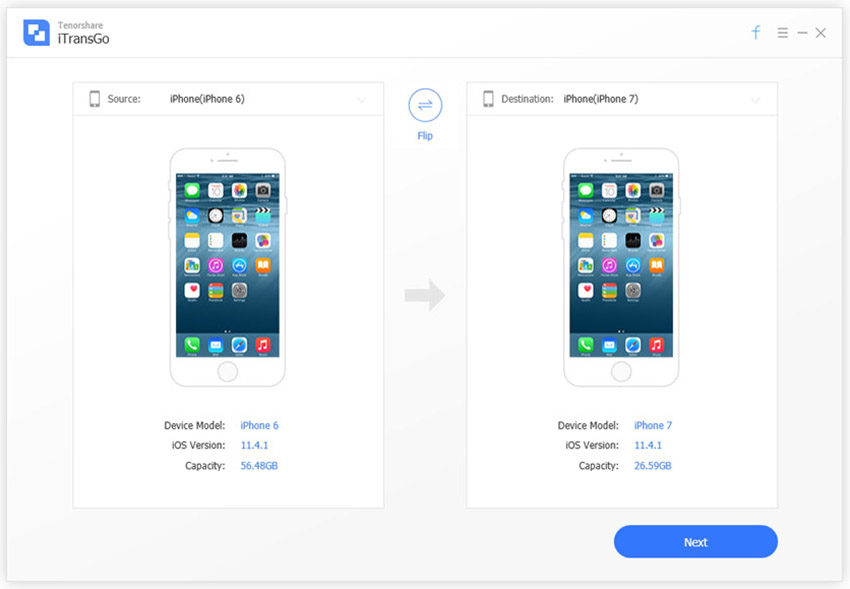Top 4 způsoby, jak přenést kontakty z Android na Android
Při přechodu z jednoho systému Android na druhýpřenos dat z Androidu do Androidu se stává nejdůležitějším tématem. A z těchto dat nám vadí jedna věc, jak můžeme získat stávající kontakty v tomto novém zařízení. Dobře! Pokud s tím dokážete souviset, je tento článek právě pro vás. Poskytneme vám několik způsobů, jak vás seznámit s tím, jak přenos kontaktů z Androidu do Androidu. Začněme tedy hned teď!
Jak přenést kontakty z Androidu do Androidu přes Gmail
První metoda pro přenos z Androidu na Androidkontaktů používá Gmail. Následující kroky vám umožní zjistit postup přenosu kontaktů ze starého zařízení do Gmailu a poté je přenést z Gmailu do cílového zařízení Android. Musíte si však být jisti synchronizací svých kontaktů s Gmailem. Zde jsou kroky k provedení.
- Nejprve otevřete ‘Nastavení‘ a odtud vyhledejte kartu ‘Účty a synchronizace‘ / ‘Účet‘ podle vašeho zařízení.
- Nyní vyberte možnost ‘Přidat účet now a vyberte Google. Přihlaste se ke svému účtu Gmail a pokračujte dalším krokem.

- Začněte s funkcí „Synchronizovat nyní“ a potvrďte ji. Vaše kontakty budou nyní synchronizovány s Gmailem.
- Nyní získejte cílové zařízení a přejděte do části ‘Nastavení‘> ‘Účty a synchronizace‘. Vyberte stejný účet Gmail a klepněte na možnost „Synchronizovat nyní“. Nyní budete mít všechny své kontakty ve svém novém zařízení.

Jak přenést kontakty z Androidu na Android pomocí SIM karty
Zde je další způsob přenosu kontaktů z Androidu do Androidu. Za tímto účelem můžete jednoduše využít pomoc své SIM karty. Kroky jsou následující:
- Nejprve otevřete ve zdrojovém zařízení ‘Kontakty and a v nabídce klepněte na‘ Více ‘.
- Můžete získat možnost „Spravovat kontakty“. Klepněte na něj a poté vyberte možnost ‘Import / Export‘ nebo ‘Exportovat kontakty‘.
- Nyní vyberte to Exportovat na SIM kartu and a vyjměte SIM z tohoto telefonu.

- Vezměte nový nebo cílový telefon a vložte do něj SIM kartu.
- Znovu přejděte na ‘Kontakty and a klepněte na‘ Více ‘>‘ Správa kontaktů ‘>‘ Import / Export ‘. Nakonec zvolte „Importovat ze SIM karty“. Nyní jste mohli vidět své kontakty v novém zařízení.

Jak přenést kontakty z Androidu na Android pomocí Bluetooth
Další způsob říká přenos kontaktů zAndroid pro Android pomocí Bluetooth. Všichni jste o tom museli slyšet. Funguje to v určitém rozsahu vzdálenosti. Aby to bylo jednoduché, obě zařízení, ve kterých je třeba provést přenos, by měla být blízko sebe. Postupujte takto:
- Začněte otevřením aplikace Kontakty a klepněte na ikonu ‘Nabídka‘ nebo ‘Sdílet‘ podle vašeho zařízení.
- Dále klepněte na ‘Import / Export‘> klepnutím na možnost‘Sdílet jmenovku pomocí via a vyberte kontakty, které chcete přenést. Po výběru zde získáte možnost ‘Bluetooth‘. Klepněte na něj a budete vyzváni k aktivaci Bluetooth.
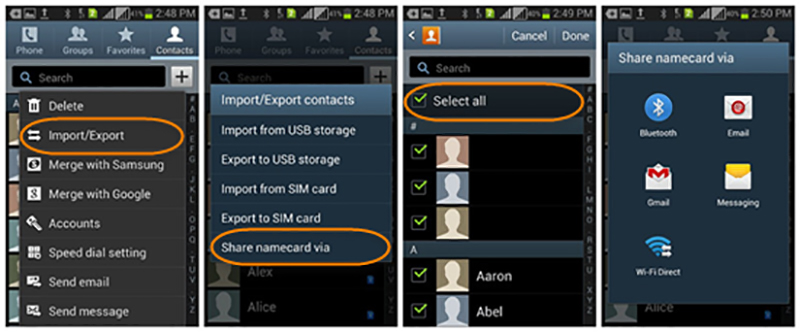
- Povolte to na obou zařízeních.
- Vyhledejte blízké zařízení, tj. Cílový telefon a klepněte na, když si všimnete názvu cílového telefonu.
- V cílovém telefonu nyní klepněte na „Přijmout“ a vaše kontakty budou úspěšně přeneseny.
Přenos z Androidu na Android přes SHAREit
Když otázka „jak přenést data zAndroid to Android “, SHAREit se stává žhavým tématem. Jedná se o nejpoužívanější způsob v těchto dnech, a proto vám také pomůže získat kontato k cílovému zařízení. Zde jsou kroky pro přenos kontaktů z Androidu do Androidu pomocí SHAREit. Než budete pokračovat, nainstalujte si prosím aplikaci do obou zařízení.
- Získejte zdrojový telefon Android a otevřete aplikaci pro kontakty.
- Vyberte, které chcete v novém telefonu.
- Po výběru vyhledejte ikonu sdílení a klepněte na ni.
- Když na něj klepnete, vyberte ‘SHAREit‘ a potom otevřete SHAREit v cílovém zařízení.

- Nyní musíte zařízení připojit. Zdrojové zařízení prohledá cílové zařízení. Jakmile se zobrazí, klepněte na název cílového zařízení. Počkejte chvíli a vaše kontakty budou přeneseny.
Bonus: Tenorshare iTransGo
V případě, že chcete přenést své kontakty z iPhone do iPhone a nemáte tušení, jak to udělat, máme pro vás skvělý nástroj. Rádi bychom vám doporučili Tenorshare iTransGo což je výkonný a profesionální softwarenavržen pro přenos dat mezi zařízeními iOS. Tento nástroj nabízí velmi intuitivní design a operaci jedním kliknutím, pokud jde o přenos dat. Pokud jde o výkon, překonává jakýkoli jiný nástroj dostupný na trhu. Má schopnost podporovat všechna zařízení iOS a nejnovější verze iOS. Můžete využít jeho bezplatnou zkušební verzi a může hladce fungovat na Windows a Mac.